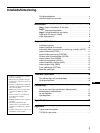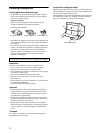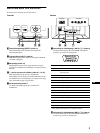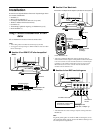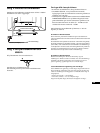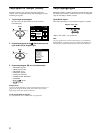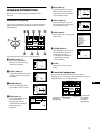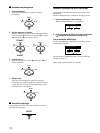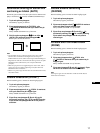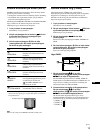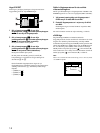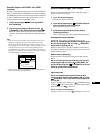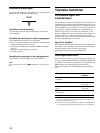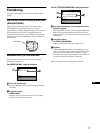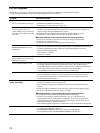11
SE
Automatisk ändring av storlek och
centrering av bilden (AUTO)
Du kan lätt justera bilden så att den fyller ut helas skärmen med
hjälp av alternativet (AUTO) i STORL./CENTER-menyn.
1
Tryck mitt på menyknappen.
Huvudmenyn öppnas på skärmen.
2
Flytta menyknappen så att STORL. eller
CENTER är markerat och tryck sedan mitt på
knappen igen.
Menyn STORL./CENTER visas på skärmen.
3
Rör först på menyknappen m
mm
m/M
MM
M för att välja
(AUTO). Rör sedan på kontrollknappen ,
,,
,.
Bilden fyller automatiskt skärmen.
Obs!
• Den här funktionen är avsedd att användas med en dator som kör
Windows eller ett liknande användargränssnitt som skapar en
fullskärmsbild. Det är inte säkert att den fungerar helt tillförlitligt om
bakgrunden är mörk eller om den bild som datorn genererar inte fyller
bildskärmen ända ut till kanterna (som exempelvis MS-DOS-
prompten).
• Bilder med proportionen 5:4 (upplösningarna: 1280 × 1024, 1600 ×
1280) visas med sina verkliga upplösningar och fyller därför inte
bildskärmen ända ut i kanterna.
• Bilden rör sig under några sekunder efter det att funktionen aktiverats;
det är fullt normalt.
Justera bildstorlek (STORL.)
Denna inställning sparas i minnet för aktuell ingångssignal.
1
Tryck mitt på menyknappen.
Huvudmenyn öppnas på skärmen.
2
Flytta menyknappen så att STORL. är markerat
och tryck sedan mitt på knappen igen.
Menyn STORL./CENTER visas på skärmen.
3
Flytta först menyknappen m/M och välj för
horisontell justering, eller för vertikal justering.
Flytta sedan menyknappen </, för att justera
storleken.
Justera bildens centrering
(CENTER)
Denna inställning sparas i minnet för aktuell ingångssignal.
1
Tryck mitt på menyknappen.
Huvudmenyn öppnas på skärmen.
2
Flytta menyknappen så att CENTER är markerat
och tryck sedan mitt på knappen igen.
Menyn STORL./CENTER visas på skärmen.
3
Flytta först menyknappen m/M och välj för
horisontell justering, eller för vertikal justering.
Flytta sedan menyknappen </, och justera
centreringen.
Förstora eller förminska bilden
(ZOOM)
Denna inställning sparas i minnet för aktuell ingångssignal.
1
Tryck mitt på menyknappen.
Huvudmenyn öppnas på skärmen.
2
Flytta menyknappen så att STORL. eller
CENTER är markerat och tryck sedan mitt på
knappen igen.
Menyn STORL./CENTER visas på skärmen.
3
Flytta menyknappen m/M och välj (zoom). Flytta
</, för att förstora eller förminska bilden.
Obs!
Justeringen stoppas när horisontell eller vertikal storlek har nått sitt
minimi eller maximivärde.